这里使用豆瓣网镜像进行安装,因为直接进行安装速度会很慢
pip3 install PyQt5 -i http://pypi.douban.com/simple pip3 install PyQt5-tools -i http://pypi.douban.com/simple # PyQt5-stubs是检查pyqt5语法的包,刚开始也可以不安装 pip3 install PyQt5-stubs -i http://pypi.douban.com/simple
打开Pycharm,点击File-->Setting-->Tools-->External Tools

如果是刚刚安装,右边是没有任何数据的,直接进行添加即可,点击‘+'号进行添加

Program:是designer.exe所在的路径,不同版本存储的路径可能不一样,得自己找.
有的是%Python的安装路径%\Lib\site-packages\pyqt5_tools\designer.exe。
有的是%Python的安装路径%\Lib\site-packages\pyqt5_tools\Qt\bin\designer.exe
Working directory就填“$FileDir$”,比较方便的也可以点击右侧Insert Macro...,然后找到“$FileDir$”。
这个tool是可以用来写UI的,下面要设置一个将UI变成py文件的。
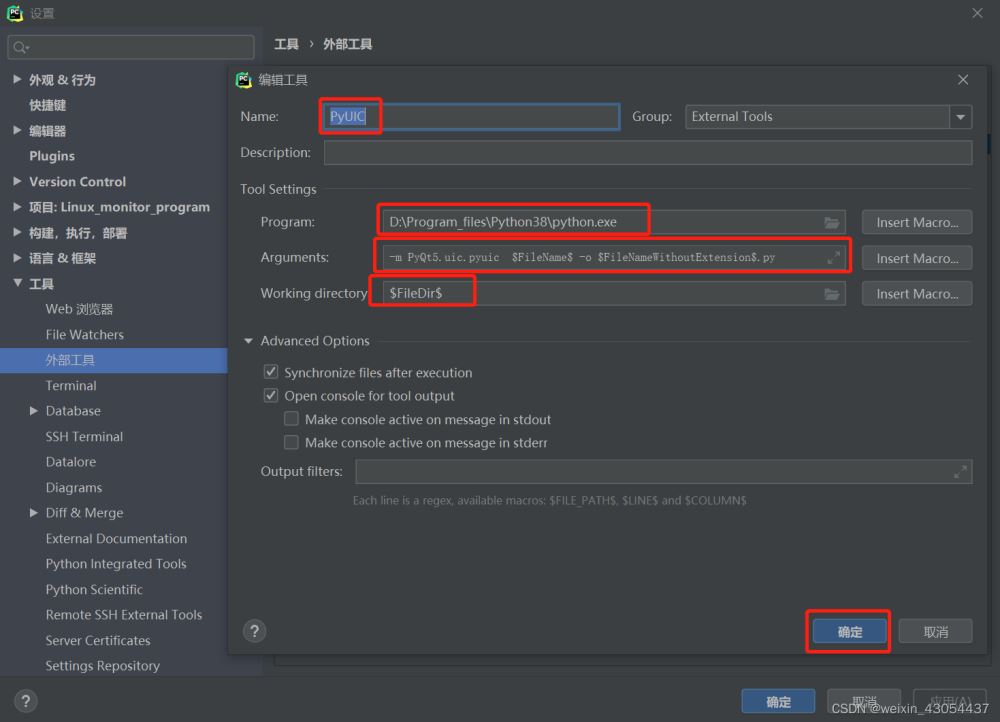
Program:是Python的安装路径
Arguments:-m PyQt5.uic.pyuic $FileName$ -o $FileNameWithoutExtension$.py
Working directory:“$FileDir$”
设置完成
写一个UI
第一步,在你需要写UI的文件路径下右击选择External Tools-->Designer
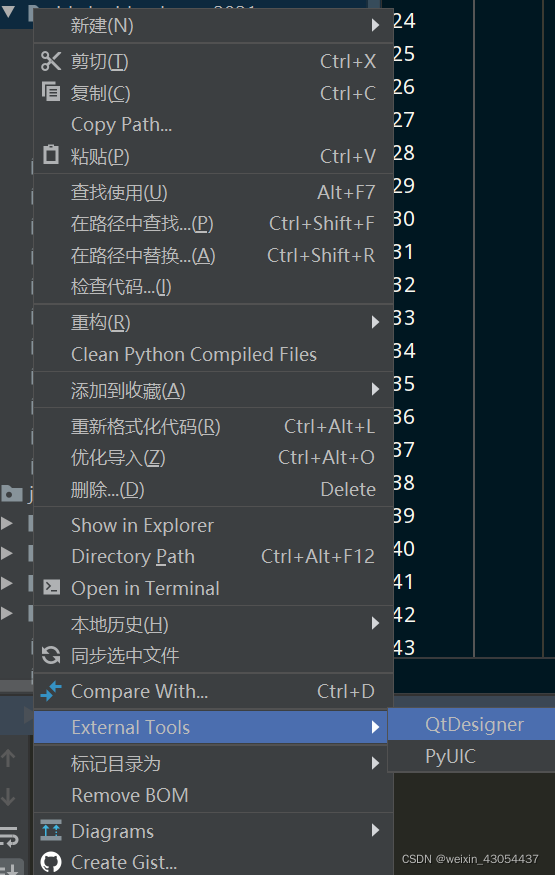
随便新建一个窗口,然后拖动几个组件,进行保存,例如:test.ui
接着将ui转换成py文件,右击test.ui-->External Tools-->PyUIC
打开生成的py文件,将如下代码添加上
import sys
from PyQt5.QtWidgets import QApplication, QMainWindow
if __name__ == '__main__':
app = QApplication(sys.argv)
MainWindow = QMainWindow()
ui = Ui_MainWindow()
ui.setupUi(MainWindow)
MainWindow.show()
sys.exit(app.exec_())
直接运行,如果没有问题,说明一切正常
参考:
第一篇 -- 安装和配置PyQt5 - o云淡风轻o - 博客园